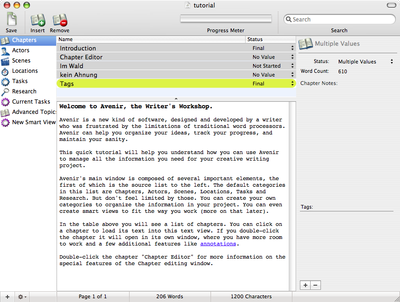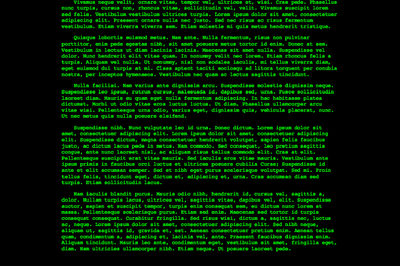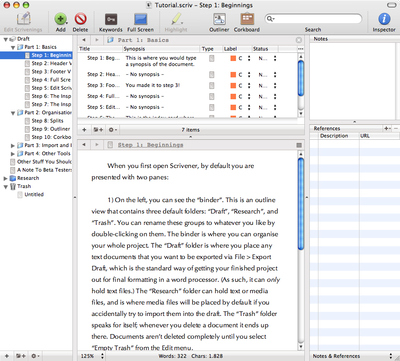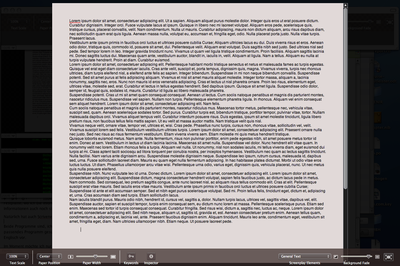Schreiben auf dem Mac
Ich schiebe seit einiger Zeit zwei Buchprojekte vor mir her. Es will nicht so recht vorwärts gehen, was vermutlich an mir liegt. Um mich nicht mit tiefenpsychologischen Schreibhemmungen auseinandersetzen zu müssen, habe ich einen Blick auf Programme geworfen, die dem Schriftsteller das Leben erleichtern sollen. Und dabei habe ich zwei interessante Entdeckungen gemacht: Avenir und Scrivener.Entscheidend ist, was hinten herauskommt
Als Werbetexter und Buchautor habe ich reichlich Erfahrung in der Erstellung von Texten am Computer. Allerdings war, wie ich feststellen musste, meine Sichtweise auf die Programme, die ich bisher genutzt habe, etwas einseitig. Bisher habe ich die Programme danach beurteilt, was hinten herauskommt. Und dabei waren mir vor allem zwei Dinge wichtig: standardkonforme portable Textformate und typografische Eleganz. Dies ist auch der Grund, warum ich seit Anfang der 90er Jahre immer noch mit dem gleichen Programm arbeite: LaTeX. LaTeX ist eine Markup-Sprache, bei der eine reine Textdatei erstellt wird, die strukturierte Dokumente erzeugt, die dann auf Knopfdruck typografisch hervorragend gesetzt werden. Auf meinen Linux-Rechnern habe ich zur Texterstellung den Editor Emacs oder LyX genutzt, auf dem Mac nutze ich TexShop. Der Vorteil von LaTeX ist, dass ich problemlos Texte aufrufen und bearbeiten kann, die ich vor mehr als zehn Jahren geschrieben habe.
Wer jedoch einen Werbetext in Auftrag gibt, möchte von mir meistens ein Worddokument haben. Deshalb benutze ich für meine Werbetexte seit Jahren OpenOffice.org bzw. nun auf dem Mac NeoOffice. OpenOffice.org nutzt das bisher einzige ISO-zertifizierte Dokumentenformat, nämlich OpenDocument. Ich betone das, weil ich den Eindruck habe, dass dies bisher immer noch nicht genügend bekannt ist. OpenDocument als zertifiziertes offenes Dokumentenformat würde weltweit den problemlosen Austausch von Office-Dokumenten ermöglichen. Man könnte als Benutzer endlich das Programm seiner Wahl benutzen und bräuchte sich über Kompatibilitäten proprietärer Formate keine Gedanken mehr zu machen.\
OpenOffice.org ist eine kostenlose Office-Suite im Stil von Microsoft Office. Es ist daher ebenso nützlich und unhandlich wie das teure Konkurrenzprodukt aus Redmond. Unter Linux könnte man aber auch das schlankere KWord benutzen, das ebenfalls das OpenDocument-Format unterstützt. Unter Linux und Windows läuft OpenOffice.org jedoch recht flüssig. Auf dem Mac ist das leider anders. Nutzt man OpenOffice.org unter X springt man in eine andere Welt, nutzt man NeoOffice, das eine native Benutzeroberfläche für OpenOffice.org bietet, muss man Performanceprobleme in Kauf nehmen. Warum das so ist, weiß ich nicht genau. Es mag damit zu tun haben, dass NeoOffice den Umweg über Java nimmt, um mit Cocoa zusammenzuarbeiten. Allerdings ist NeoOffice offziell immer noch beta. Vielleicht wird das Programm in seiner finalen Version deutlich schneller. Pages von Apple ist ganz nett, aber irgendwie hat man das Gefühl, auf einer Insel zu sein. Man kann zwar seine Texte ins Wordformat konvertieren, nicht aber ins OpenDocument-Format. Generell haben alle diese Programme eins gemeinsam: Sie können LaTeX typografisch nicht das Wasser reichen.
Wenn es schnell gehen muss, tippe ich auch schon mal kurze Textschnipsel mit TextEdit, einem kleinen RTF-Texteditor, der bei Mac OS X mitgeliefert wird. Leider ist dieser Editor sehr sehr einfach und auch nicht wirklich komfortabel zu bedienen, wenn man seine Texte auszeichnen möchte. So muss man zum Beispiel immer die gesamte Überschrift markieren, um den Buchstaben einen bestimmten Stil zuzuordnen. Das liegt schlicht und einfach daran, dass RTF kein strukturiertes Textformat ist und daher auch keine Absatzstile kennt. Ich betone dies hier deshalb, weil die beiden später vorgestellten Programme für Schriftsteller auf dem eingebauten RTF-Editor von Mac OS X aufbauen.\
Wenn aber vorne nichts hineinkommt, kann hinten auch nicht viel herauskommen
Ob LaTeX oder 0815-Textverarbeitung: alle diese Programme erleichtern in
keinster Weise den kreativen Prozess der Texterstellung.
Sie fragen nicht, wie aus verteilten Notizen und unübersichtlichen
Materialsammlungen ein fertiger Text wird. Sie stellen weder eine
inhaltliche Gliederungshilfe noch so etwas wie einen elektronischen
Zettelkasten zur Verfügung. Ich bin als Autor daher immer gezwungen,
einen Medienbruch in Kauf zu nehmen und handschriftliche Notizen zu
machen und Materialsammlungen aus Papier zusammenzustellen oder aber
dies mit anderen Programmen zu bewerkstelligen. Doch dies ist nun
anders.\
Ich habe bisher nur zwei Schriftsteller-Programme und ein Gliederungsprogramm auf Mac ausprobieren können. Das Gliederungsprogramm ist OmniOutliner, das in einer älteren Version als OEM-Version bei Apple-Rechnern mitgeliefert wird. Die aktuelle Version des Programms hat die nette Fähigkeit, die Gliederung als Keynote-Präsentation zu exportieren. Das ist m.E. ein Killer-Feature, da man sich bei der Erstellung von Präsentationen zunächst völlig auf den Inhalt konzentrieren kann. Leider ist dies beim Schreiben eines Romans nicht so einfach. Da eignet sich OmniOutliner höchstens dazu, eine Kapitelgliederung zu erstellen, die man dann in eine Textverarbeitung importiert und ausarbeitet.
Bis zum fertigen Textentwurf soll man dagegen mit den beiden Programmen Avenir (2.3) und Scrivener (1.0 RC b5) kommen. Beide Programme sind so genannte Shareware-Programme, eine Bezeichnung, die ich persönlich für irreführend halte. Es handelt sich bei den Programmen nicht um Open-Source-Software, d.h. man hat keinen Zugang zum Quellcode und insofern wird auch nichts geteilt. Der Begriff Shareware bezieht sich eher auf die Motivation des Entwicklers. Shareware-Programme sind in der Regel entstanden, weil die Entwickler für ihre Bedürfnisse kein passendes Programm gefunden haben und daher selbst eins geschrieben haben. Die Programmierer von Avenir und Scrivener sind Autoren, die zunächst für sich ein Autorenprogramm schreiben, dieses Programm dann aber gegen eine Gebühr mit anderen Nutzern teilen. Man sollte dies im Hinterkopf haben, wenn man sich die Programme anschaut. Da der Entwickler ein Programm entwickeln will, dass seiner persönlichen Idealvorstellung entspricht, wird man nicht mit jedem Verbesserungsvorschlag offene Türen einrennen. Auch die Benutzung von offenen Standards ist bei Shareware-Programmen abhängig von der Lust des Entwicklers, diese zu unterstützen.\
Doch kommen wir endlich zu den beiden Programmen, die ich hier vergleichen will. Avenir und Scrivener sollen den kreativen Prozess des Schreibens unterstützen – und sonst nichts. Wenn der Text fertig ist, kann man ihn aus Avenir heraus ins Rich-Text-Format, als Word-Dokument und als Plain-Text exportieren und weiterverarbeiten. Scrivener bietet zusätzlich noch die Exportformate HTML, das Webarchive-Format von Apple und “Multimarkdown” an, was mir bisher nichts sagte. Multimarkdown ist eine Art Zwischenformat, aus dem heraus LaTeX, HTML und RTF erzeugt wird. Es funktioniert so ähnlich wie reStructuredText.\
Bis der LaTeX-Exports von Scrivener so funktioniert, dass man ein zufrieden stellendes Ergebnis bekommt, muss man ein wenig an der Konfiguration herumschrauben. Überhaupt darf man keine allzu großen Ansprüche an die Qualität der Exporte stellen, beide Programme liefern im Grunde bloß reinen Text ohne jede Struktur, der in anderen Programmen weiterverarbeitet werden muss. Für den belletristischen Autor, an den sich die Programme vorwiegend wenden, mag dies genug sein. Ein wissenschaftlicher Autor muss sich auf eine Menge Nacharbeit gefasst machen. Ihn dürfte insbesondere die mangelnde Unterstützung von Fußnoten im Programm Avenir ärgern. Scrivener bietet dagegen über einen kleinen Umweg die Möglichkeit, den Text mit Fußnoten zu versehen. Wenn man bedenkt, dass Fußnoten seit jeher zur Standardausrüstung von Textverarbeitungsprogrammen gehören, verwundert dieser Mangel. Er ist aber wohl auf die Rich Text Engine von Apple zurückzuführen, die – wie schon gesagt – keine strukturierten Texte unterstützt.\
Avenir: Konzentration auf das Wesentliche\
Wie aber lösen die Programme die Aufgaben, die sie lösen wollen? Beginnen wir mit Avenir.
Der Screenshot von Avenir zeigt in der linken Spalte eine Liste mit verschiedenen Ansichten des Projekts. Ganz oben sind die Kapitel des Romans (Chapters), die man wie in einem Outliner hin- und herschieben kann. Danach folgen die Personen (Actors), die Szenen (Scenes), die Handlungsorte (Locations). Im Bereich “Actors” kann man Personenbeschreibungen hinterlegen, sodass man während des Schreibens nachschauen kann, welche Haarfarbe die Schwägerin des Mordopfers hat. Ebenso kann man Handlungsorte beschreiben. Unter dem Begriff Szenen kann man sich so etwas wie Handlungseinheiten vorstellen. Interessant ist nun, dass man Personen, Orte und Szenen bestimmten Kapiteln zuordnen kann, sodass man bei der Planung eines Kapitels zunächst festlegen kann, wer darin auftaucht, wo die Handlung spielt und was überhaupt passieren soll. Anschließend braucht man sich bloß noch hinsetzen und das Kapitel auszuformulieren. Im Bereich “Research” schließlich befindet sich die Materialsammlung, der gute alte Zettelkasten. Und der Bereich “Tasks” (Aufgaben) ist selbsterklärend, in ihm kann man eine Agenda anlegen, mit Aufgaben, die man abarbeiten muss.
Alle Objekte im Projekt, also Chapters, Actors, Scenes, Locations usw. können mit einem Status versehen werden. Voreingestellt sind Statusbezeichnungen wie “1. Entwurf”, “2. Entwurf”, “endgültige Fassung”. Falls ein Kapitel noch zu schreiben ist, kann man ihm den Status “To Do” zuordnen. Es erscheint dann im Bereich “Current Tasks”, sodass man immer daran erinnert wird, wie viel man noch zu schreiben hat.\
Da man jeder Einheit mit so genannten “Tags” verschlagworten kann, ergibt sich die Möglichkeit weitere Bereiche in der linken Spalte zu erzeugen. In unserem Screenshot sind dies “Advanced Topics”. Man könnte aber auch eine Ansicht erzeugten, in der alle Kapitel angezeigt werden, in denen ein bestimmtes Leitmotiv vorkommt.\
Alle Objektive können außerdem auch noch mit Notizen versehen werden.
Wörter und Zeichen der einzelnen Kapitel werden gezählt.
In beiden Programmen gibt es die Ansicht “Vollbildschirm”, sodass man
nur noch den Text auf dem Monitor sieht und sonst nichts. Dies ist eine
sehr wichtige Funktion, blendet man damit doch alles aus, was den
Dichter von seinem Werk ablenken könnte. Wer es nostalgisch liebt, kann
sogar hellgrüne Schrift auf schwarzem Hintergrund einstellen und sich so
in die Zeit der allerersten Schreibcomputer zurückversetzen.
Man sieht hier die Vollbildschirmanzeige von Avenir, die etwas einfacher ist, als die von Scrivener, wie wir später sehen werden.
Scrivener: mächtige Import- und Gliederungsfunktionen
Kommen wir zu Scrivener. Das Programm hat wesentlich mehr Funktionen und verfolgt einen etwas anderen Ansatz. Zurzeit ist es noch im Beta-Stadium. Die Version 1.0 ist Anfang 2007 erscheinen.\
Es gibt bei Scrivener keine vorgefertigten Bereiche für Personenbeschreibungen, Handlungsorte etc., aber man könnte solche Bereiche mühelos selbst anlegen. Allerdings kann man die Bereiche dann nicht so einfach einem Kapitel zuordnen. Der Arbeitsbereich von Scrivener ist wie folgt aufgebaut: Auf der linken Seite befindet sich der Binder (Einband), in dem alle Texte in einer Baumansicht gegliedert aufgeführt werden. Man kann Textpassagen in Ordnern verwalten, sie hin- und herbewegen und damit seine Gliederung beliebig umstellen. In der Mitte können sich bis zu zwei Fenster befinden, die entweder den Text selbst anzeigen oder eine Gliederungsansicht eines Ordners. In der rechten Spalte befinden sich die so genannten Metadaten, das sind Schlagworte, Notizen oder externe Referenzen, die man jedem beliebigen Objekt der linken Baumstruktur zuordnen kann.\
Seine besondere Stärke spielt Scrivener bei der Behandlung der Materialsammlung aus. Dafür ist der Bereich “Research” vorgesehen (siehe Screenshot unten). In ihm kann man verschiedene Dateiformate ablegen, u.a. PDF-Dokumente, Bilder, Quicktime-Dateien oder Webarchive. Dabei kann man die Dateien bequem per Drag-and-Drop in das Projekt importieren. Jeder, der für seine Texte auf unterschiedliches elektronisches Quellenmaterial zurückgreifen muss, wird diese Funktion zu schätzen wissen.\
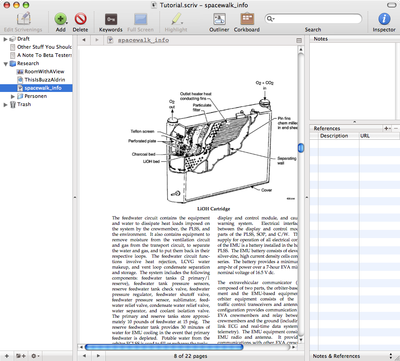
Ich konnte die Möglichkeit, verschiedenste Dateiformate in das Projekt zu importieren, bereits beim Erstellen von Werbetexten erfolgreich anwenden. Vom Kunden kommen Informationen in den unterschiedlichsten Formaten, als Präsentation, als Text-, Tabellen- oder PDF-Dokument. Darüber hinaus muss man oft im Internet weitere Informationen recherchieren, sodass diese dann in Form von Webseiten oder Bookmarks vorliegen. All diese Dateien muss man irgendwo speichern. Früher landeten die Dateien in einem Ordner mit dem Namen “Materialien” auf der Festplatte, wo ich die Informationen nie griffbereit hatte, wenn ich sie beim Schreiben in der Textverarbeitung benötigte. In Scrivener finde ich alles unter einer Oberfläche. Und ich kann die Informationen auch noch sinnvoll gliedern und gewichten.\
Die Vollbildschirmanzeige von Scrivener wirkt sehr viel eleganter als die von Avenir.
Die Regler am unteren Bildrand werden beim Schreiben automatisch ausgeblendet.\
Fazit
Beide Programme sind, ich habe das bereits angedeutet, von Autoren entwickelt worden. Todd Ransom (Avenir) und Keith Blount (Scrivener) haben für das Schreiben eines Romans ein passendes Programm gesucht und keins gefunden, weshalb sie fast zeitgleich angefangen haben, selbst ein Werkzeug für Schriftsteller zu entwerfen. Beide Programme liegen zurzeit nur in Englisch vor.\
Avenir oder Scrivener? Im Moment möchte ich da nur ein vorläufiges Fazit ziehen. Aufgrund seiner reichhaltigen Import-Möglichkeiten sowie seiner Unterstützung von Theater- und Filmskripten bietet sich Scrivener als universales Werkzeug für den kreativen Schreiber förmlich an. Entscheidend für die Wahl dürfte jedoch die persönliche Arbeitsweise sein. Wer bei Schreiben von Romanen und Erzählungen sehr konstruktiv vorgeht und szenisch denkt, dürfte mit Avenir besser zurechtkommen. Wer dagegen gerne auf einen beliebig sortierbaren Zettelkasten zurückgreift, findet in Scrivener das ideale Werkzeug. Avenir kostet $29,99, Scrivener $34.99.\